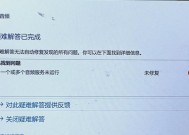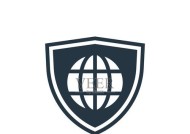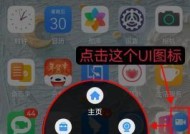电脑久了有声音怎么办啊?如何进行清洁保养?
- 电脑技巧
- 2025-04-04
- 15
- 更新:2025-03-26 22:34:09
电脑在长时间使用后,可能会出现各种声音问题,比如风扇转动声变大、硬盘读写声异常等。这些声音的出现不仅影响了使用体验,有时还可能是硬件故障的信号。当我们遇到电脑久而久之出现奇怪声响时,应该怎么办呢?本文旨在为读者详细介绍电脑的清洁保养方法,并提供相应的故障排除建议。
清理电脑内部的灰尘
电脑"心脏"部分的灰尘清理
电脑内部积累的灰尘是导致噪音的主要原因之一,特别是风扇和散热器部分。我们可以按照以下步骤进行清理:
1.断电与拆解:确保电脑断电并拔掉电源线,然后打开机箱盖,让内部组件露出。
2.使用压缩空气:使用压缩空气罐对准风扇、散热片和电源单元进行喷射,以吹走灰尘。
3.清理细节:对于那些无法轻易用压缩空气吹到的地方,如主板、插槽等,可使用软毛刷轻轻刷去灰尘。
4.重新组装:清理完毕后,确保所有部件都正确归位,检查无误后重新装上机箱盖。
注意:在进行清洁过程中,尽量在防静电的环境中操作,以防静电损坏敏感的电子部件。

检查硬件是否需要更新或更换
电脑硬件功能与声音的关联
如果清理灰尘后电脑仍旧噪音不断,可能说明硬件出现了磨损或者老化,需要进一步的检查和维护:
1.硬盘健康状况:如果是硬盘发出了异常声响,可能意味着硬盘出现了坏道。建议使用硬盘检测软件进行检查,并根据情况备份数据后替换硬盘。
2.风扇损坏:风扇过脏或者损坏同样会导致噪音增大。检查风扇是否转动平稳,有无划痕或异物。对于损坏的风扇,建议更换新的风扇。
提示:在处理硬件问题时,如不熟悉硬件安装,最好寻求专业人士帮助,以免造成不必要的损坏。

软件层面的优化
电脑软件对声音的影响
并非所有电脑发出的噪音都来自于硬件问题,有时候操作系统或软件设置不当也会导致声音的变化:
1.驱动程序更新:更新声卡和其他可能影响音效的硬件驱动程序,以确保系统与硬件的兼容性和性能。
2.系统设置:检查电脑的系统声音设置,确保没有误设置到高音量或错误的声音效果。
3.软件维护:定期运行系统优化软件,清理无用文件,释放空间,保持电脑运行的流畅性。
建议:定期进行系统检查和维护,可以有效减少电脑出现的噪音问题。

扩展阅读:电脑噪音的背后原因
了解电脑噪音可能的内因
在解决电脑噪音问题之前,了解噪音产生的可能原因是有帮助的。噪音可能来自以下方面:
1.散热系统:随着使用时间的增长,风扇轴承可能会磨损,散热器上的积灰也可能影响散热效率,导致风扇转速增加,噪音变大。
2.硬盘老化:传统硬盘长时间使用后,读写头和盘片之间的磨损会导致噪音增加。
3.电源问题:电源单元若是老化,内部的电感或电容可能产生响声。
4.振动传递:有时电脑内的某一个部件振动,通过机箱或连线传递到其他部件,产生噪音。
提醒:以上原因都有可能,但这不是一成不变的规律,实际情况下要具体问题具体分析。
结语
电脑久用后产生声音问题,既可能源于硬件磨损、灰尘积累,也可能与软件设置不当有关。读者通过执行本文介绍的清洁保养步骤,可以有效减少电脑的不正常声响。建议大家根据自己的实际情况,逐步排查并解决问题。维护电脑的健康,不仅能提升使用体验,还能延长电脑的使用寿命。
对于本文未涉及的更深层次问题,及时寻求专业技术支持是保证电脑稳定运行的关键。希望每位读者的电脑都能保持最佳状态,享受愉快的使用体验。